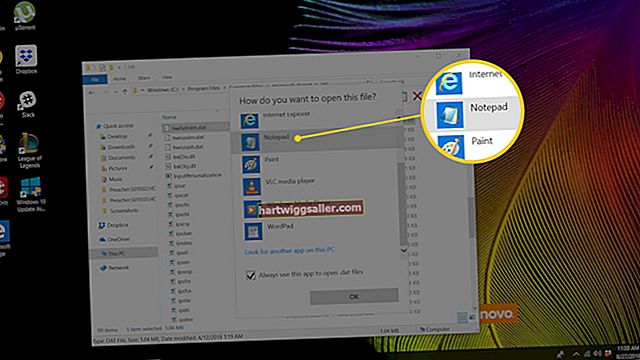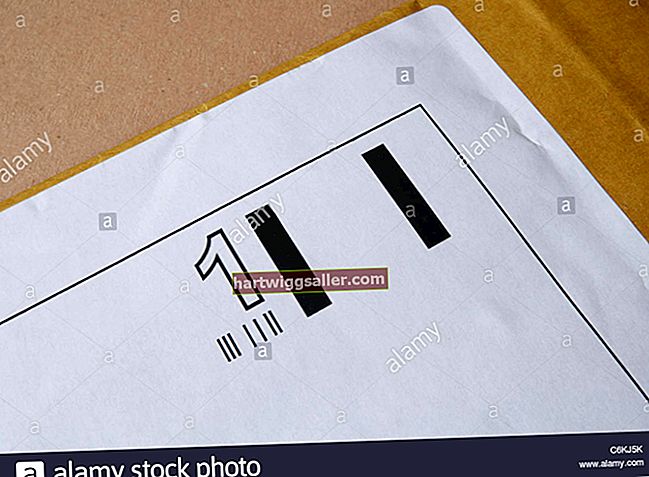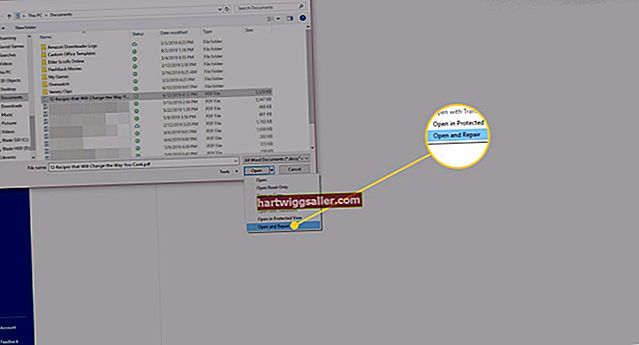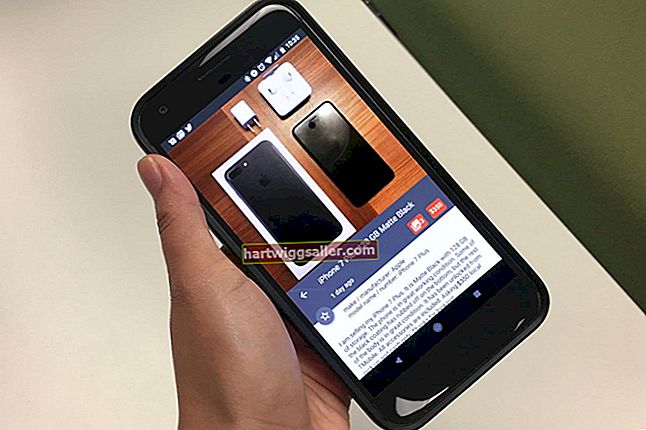L'execució de monitors dobles pot afegir algunes eficiències greus al vostre procés de treball. Podeu personalitzar les configuracions i rebotar entre les dues pantalles. Utilitzeu-los per separat o connecteu-los per arrossegar aplicacions entre les pantalles. La configuració és molt comuna en ús personal i empresarial. El Divisor VGA El cable fa que la connexió sigui perfecta sense embolicar tots els ports de sortida.
Millors usos del cable
En realitat, podeu executar cables separats en molts ordinadors per aconseguir el mateix efecte. Molts ordinadors tenen dos ports i alguns monitors funcionen amb connexions USB. Són possibles moltes configuracions diferents, especialment quan s’utilitzen adaptadors.
El divisor VGA és una de les maneres més eficients de crear un fitxer connector de doble monitor. El cable està dissenyat específicament per reduir la distància entre dos monitors i prendre només un sol port a l'ordinador.
Les empreses i professionals en camps com el disseny gràfic solen utilitzar el divisor per construir un sistema de monitor dual. Als jugadors també els agrada tenir monitors dobles per ampliar la seva pantalla o utilitzar-ne dues per obtenir la màxima eficiència.
La raó principal per utilitzar aquest cable específic és deixar els altres ports de l’ordinador lliures per al teclat, el ratolí i altres fitxers adjunts. Minimitza el desordre del cable i proporciona una connexió segura i altament funcional entre els monitors. Bàsicament envieu un sol senyal de vídeo a tots dos monitors. Es perd molt poca qualitat, però es pot degradar lleugerament en aplicacions d'alta resolució a les dues pantalles.
Col·locació del divisor VGA
Apagueu l'ordinador i els monitors. Només cal que desconnecteu la font d’alimentació per estar al costat segur mentre connecteu el cable nou. Localitzeu el cable principal que surt del divisor i connecteu-lo al port VGA de l'ordinador.
Alguns cables vénen amb cargols per assegurar l'accessori i mantenir-lo fort. Assegureu-vos que tot estigui ben ajustat, però eviteu apretar massa els cargols. Sovint són fàcils de despullar o trencar. Estirar els dits està bé. Si no hi ha cap cargol configurat al cable, simplement connecteu-lo al port VGA.
Connecteu el primer connector VGA al port VGA d’un dels vostres monitors. Assegureu el connector amb els cargols de polze mitjançant el mateix procés que abans. El port és molt evident i és l’únic que s’adapta de totes maneres.
A continuació, connecteu el segon connector VGA al port VGA del segon monitor i assegureu-lo utilitzant el mateix procés de tancament de dits. Les vostres connexions estan completes i els monitors duals estan preparats per a la configuració.
Proveu el vostre sistema
Engegueu l’ordinador i els monitors. Ara la pantalla s’ampliarà per tots dos monitors. En aquest moment, podeu utilitzar el sistema amb la configuració predeterminada o personalitzar-ho tot.
Per personalitzar-lo, heu d'introduir la configuració de la pantalla. Al menú de la pantalla podeu triar quina és la pantalla principal i quina és la secundària. Per exemple, si trieu l'esquerra com a principal, aquesta actuarà com a pantalla d'inici. Tot i així, podeu arrossegar les aplicacions a la pantalla secundària i utilitzar-les amb normalitat. Es llegeix d’esquerra a dreta i el monitor esquerre com a principal és molt comú. Tanmateix, es redueix a la preferència personal.
També podeu optar per utilitzar les pantalles com un monitor gran. Aquí és on es pot perdre una mica de qualitat de resolució ja que envieu el mateix senyal de vídeo a una àrea més gran. No obstant això, crea una pantalla gran.